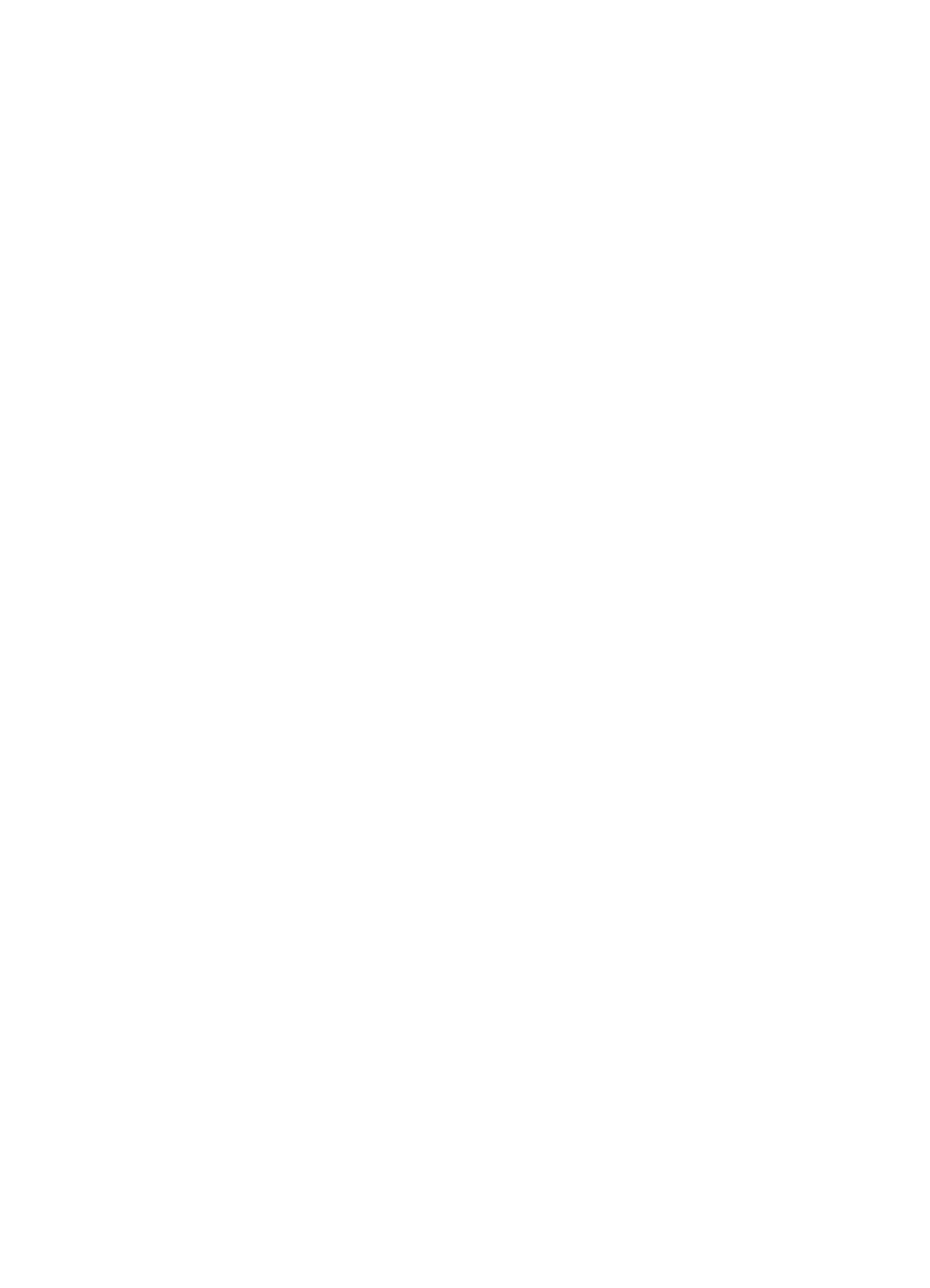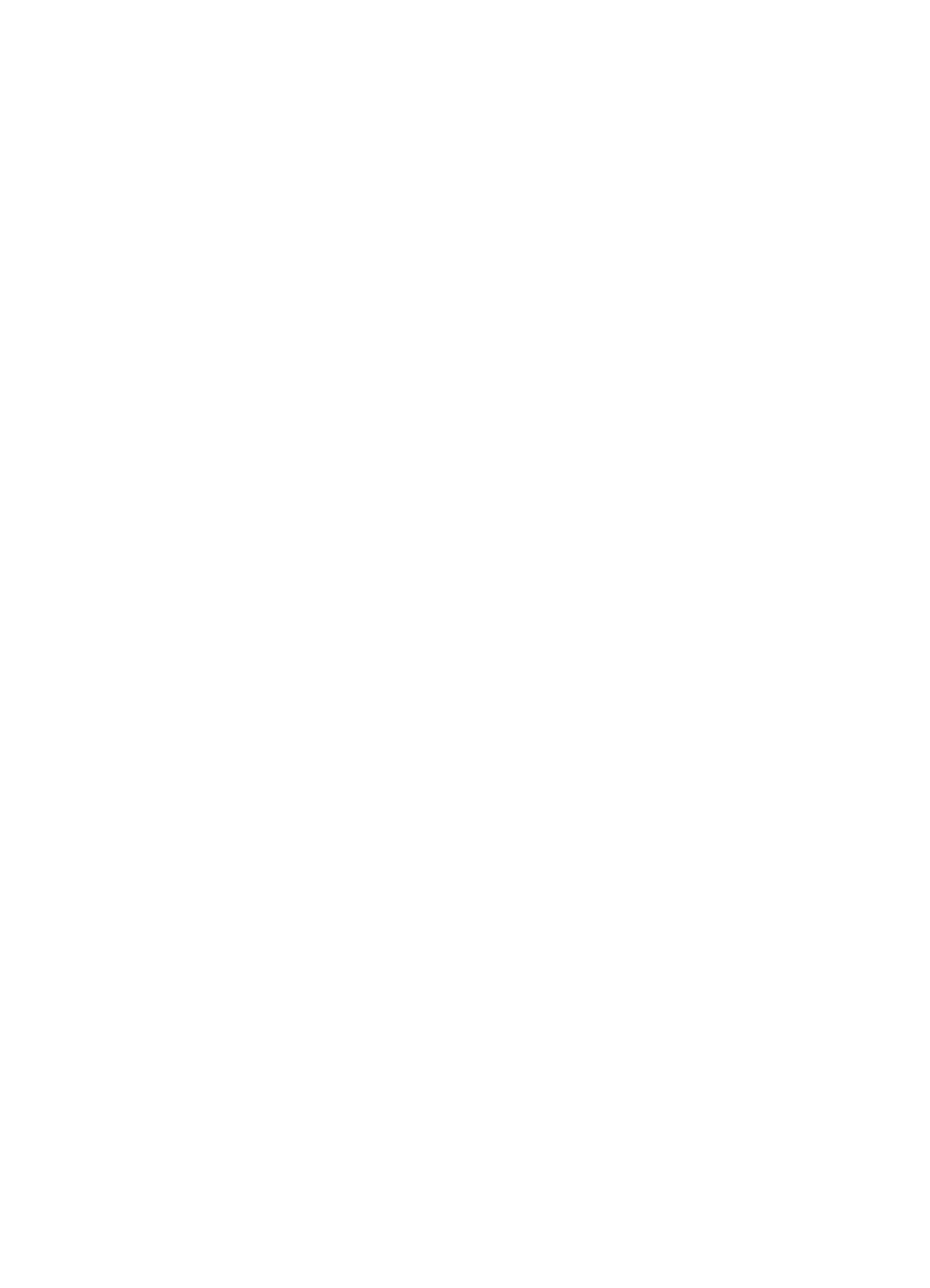
Muita tietoja:
• Tulostimen tehdasasetuksien palauttaminen
• Vianmääritys
• Sanasto
4.2.1 Langattoman verkkokäytön perusteet
Tulostimen sisäänrakennetun langattoman tiedonsiirtotoiminnon avulla tulostimen
voi kytkeä suoraan langattomaan 802.11g- tai 802.11b-verkkoon ilman ulkoista
tulostuspalvelinta.
Asenna tulostin langattomaan verkkoon kohdassa langattoman verkon
asennusohjeet esitetyllä tavalla.
Wi-Fi
802.11g ja 802.11b
Wi-Fi on langattoman tiedonsiirron standardi, jonka avulla tietokoneet ja muut
laitteet (kuten tulostimet) voidaan kytkeä toisiinsa ja Internetiin ilman johtoja.
Tulostin on yhteensopiva seuraavien kahden Wi-Fi-standardin kanssa: 802.11g ja
802.11b.
Sekä 802.11g että 802.11b toimivat radion välityksellä taajuusalueella 2,4
gigahertsiä sekunnissa (GHz). 802.11g-laitteiden suurin tiedonsiirtonopeus on 54
megabittiä sekunnissa (Mb/s). 802.11b-laitteiden suurin tiedonsiirtonopeus on 11
Mb/s.
Perusrakennetilassa tulostin on joko 802.11g- tai 802.11b-tilassa langattoman
verkon mukaan. Ad hoc -tilassa tulostimen oletusarvo on 802.11b.
802.11a
802.11a on uusin langaton tekniikka, joka toimii 5 GHz:n taajuusalueella.
Tiedonsiirtonopeus on vastaava kuin 802.11g-laitteilla. Tulostin ei voi viestiä
802.11a-laitteiden kanssa langattoman yhteyden välityksellä.
Jos käytät langatonta 802.11a-verkkoa, sinun täytyy käyttää Ethernet-kaapelia
yhdistämään tulostin verkon langattomaan käyttöpisteeseen (WAP) saavuttaaksesi
vastaavan käsittelynopeuden kuin 802.11a-verkossa.
Asenna tulostin Ethernet-verkkoon kohdassa Ethernet-verkon asennusohjeet
esitetyllä tavalla.
Sovittimet ja käyttöpisteet
Sovittimet
Joissakin laitteissa, kuten tulostimessa, on sisäänrakennettu Wi-Fi-toiminto. Muut
laitteet tarvitsevat sovittimen Wi-Fi-käyttöä varten.
HP Deskjet 6800 series -tulostin
17